Краткая выдержка команд для установки Docker.
Необходимые условия
У вас должен быть установлен wsl, командой
wsl -l -v
проверьте существование WSL. На скриншоте с wsl все ок.

Если у вас нет WSL, следуйте инструкции по ссылке и возвращайтесь.
Скачивание и установка Docker
Все действия выполнялись на Windows 11 (сборка 22000.376) и Docker 4.3.2
- Скачайте по ссылке установку Docker Desktop для Windows с официального сайта.
- Запустите установку и просто прожимайте Далее. По окончанию, перезагрузитесь или выполните Выход (Log out).
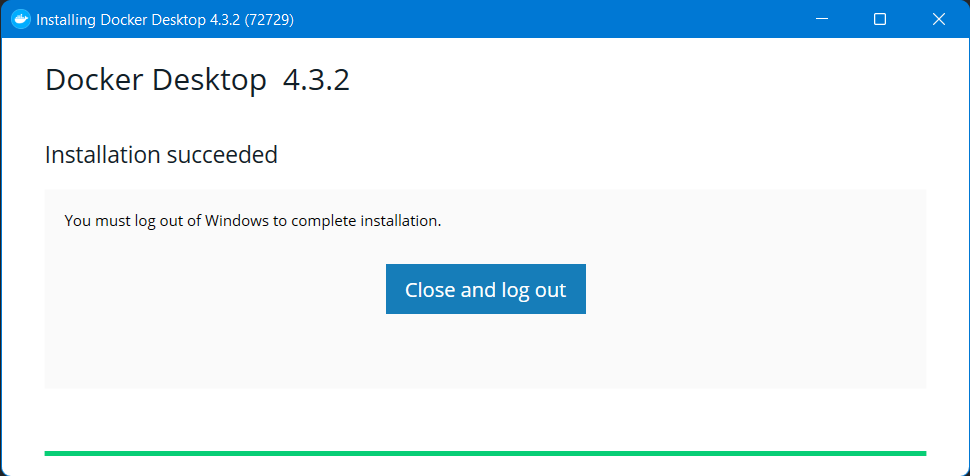
- Сразу при входе или первом запуске Docker, вам предложат принять соглашение.
- Далее будет запуск необходимых служб. Открывайте Docker Dashboard, ярлык на рабочем столе или в трее иконка.
- Зайдите в настройки (1) и убедитесь (2) - что выбран WSL2.
- Если хотите чтобы Docker вас лишнего не тревожил отключите пункты (3).
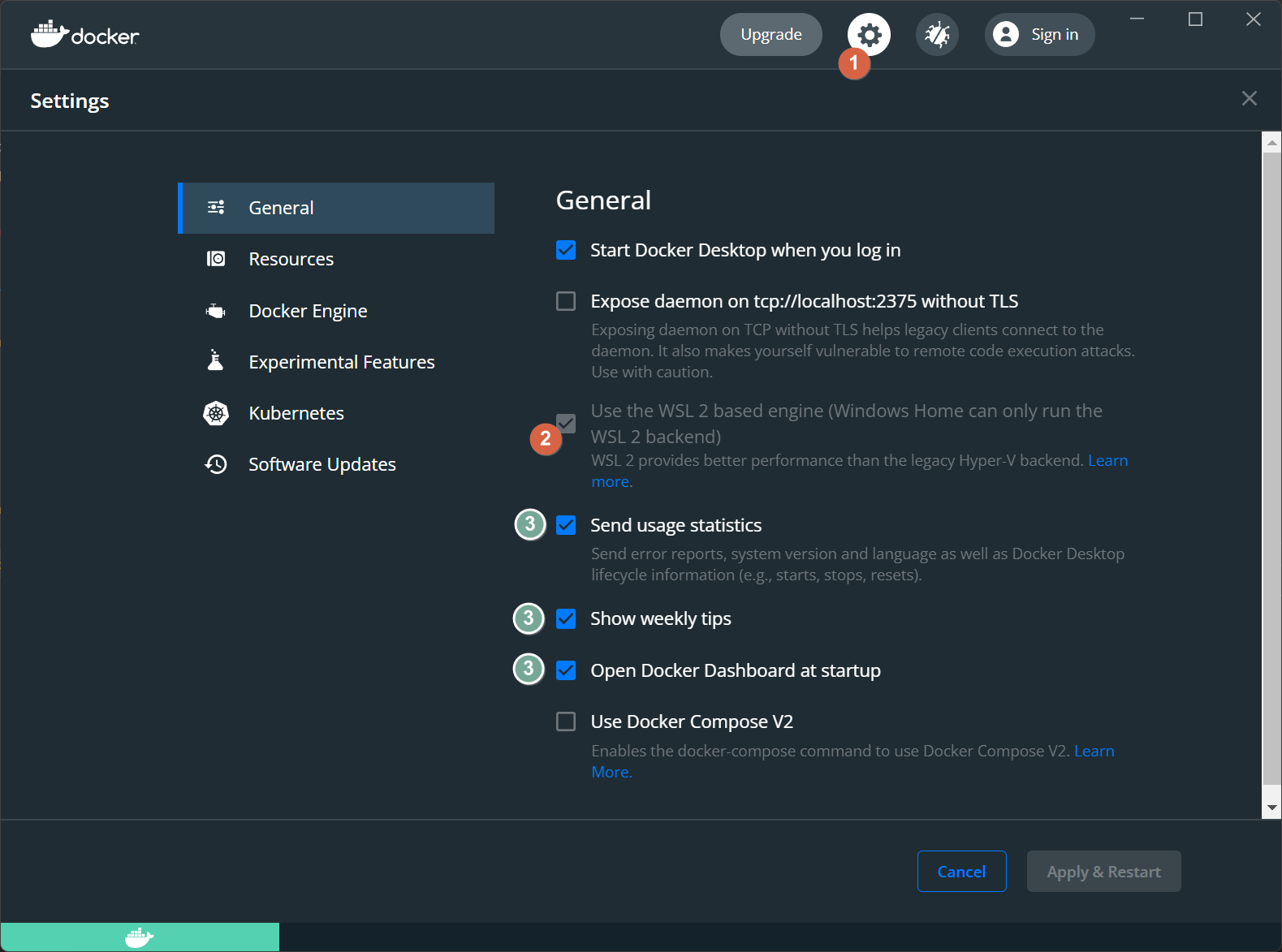
Установка завершена!
Запуск первого контейнера
Попробуйте запустить контейнер через консоль wsl. Например, поднимем текстовый рассказ фильма Star Wars в контейнере.
- Запустите WSL консоль.
- Введите команду:
docker run -it --rm mikesplain/telnet towel.blinkenlights.nl
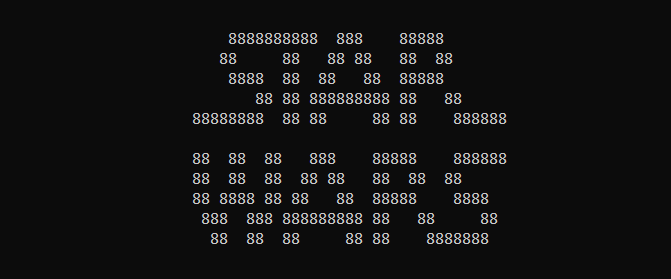
Кратко по параметрам:
runзапуск нового контейнера.-itконтейнер будет запущен в интерактивном (i) режиме, и в используется tty взаимодействие, позволяет использовать консоль внутри контейнера (t).--rmконтейнер будет удален после завершения своей работы.mikesplain/telnetназвание образа, он будет загружен из dockerhub.towel.blinkenlights.nlпараметр, который будет использовать контейнер. В данном случае программа telnet.
В итоге увидите титры и начало истории, а значит все работает отлично и можно полноценно пользоваться Docker.
🚀 Не залипните на звездные войны :)
🎁 Полезные ссылки
Изучаем Docker на Habr: